Steam에서 오류 코드 e84를 수정하는 방법
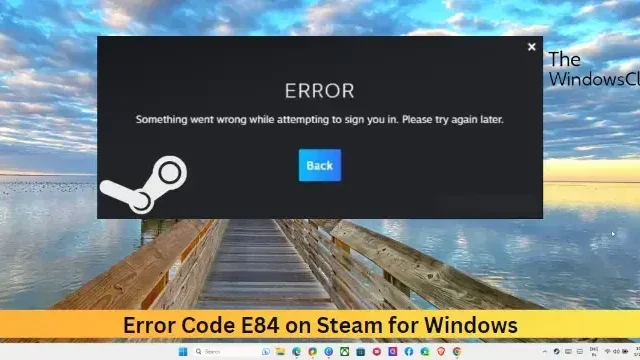
이 게시물은 Windows용 Steam에서 오류 코드 E84를 수정하는 솔루션을 제공합니다 . Steam은 Valve의 디지털 비디오 게임 배포 플랫폼입니다. 최고의 게임 플랫폼 중 하나임에도 불구하고 때때로 버그와 오류에 직면합니다. 최근 사용자는 Steam 앱의 오류 코드 E84에 대해 불평했습니다. 전체 오류 메시지는 다음과 같습니다.
ERROR
로그인을 시도하는 동안 문제가 발생했습니다. 나중에 다시 시도하십시오.
오류 코드: e84
다행히도 이러한 간단한 제안이 문제를 해결하는 데 도움이 될 것입니다.
Steam에서 오류 코드 e84를 수정하는 방법
Windows PC에서 Steam 오류 코드 E84를 수정하려면 다음 제안 사항을 따르십시오.
- Steam 서버 확인
- 시작 매개변수 추가
- Steam 계정 비밀번호 재설정
- Steam을 관리자로 실행
- Steam 클라이언트 재설치
이제 이것들을 자세히 살펴보자.
1] 스팀 서버 확인
시스템 설정을 변경하기 전에 Steam 서버가 실행 중인지 확인하십시오. Steam 서버가 유지보수 중이거나 다운타임에 직면해 있을 수 있습니다. Twitter에서 @Steam을 팔로우하여 예약되었거나 진행 중인 서버 유지 관리에 대한 최신 정보를 받아보세요.
2] 시작 매개변수 추가
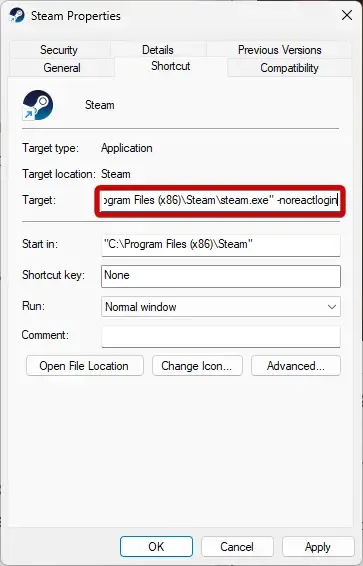
다음으로 Steam.exe 파일에 -noreactlogin 시작 매개변수를 추가해 보세요. 이렇게 하면 ReactJS 기반 로그인 창이 비활성화되고 이전 로그인 창이 복원되며 Steam에서 오류 코드 E84를 수정하는 데 도움이 됩니다. 방법은 다음과 같습니다.
- Steam.exe 파일을 마우스 오른쪽 버튼으로 클릭 하고 속성을 선택합니다 .
- 이제 Steam 속성 창이 열립니다. 여기에서 바로 가기 탭 으로 이동합니다 .
- 공백을 추가한 다음 끝에 -noreactlogin을 입력하여 대상 필드를 수정합니다 .
- 적용을 클릭 한 다음 확인을 클릭하여 변경 사항을 저장합니다.
3] Steam을 관리자로 실행
Steam의 오류 코드 E84는 권한 부족으로 인해 발생할 수도 있습니다. 이 문제를 해결하려면 Steam 앱을 관리자로 실행하세요. Steam.exe 파일을 마우스 오른쪽 버튼으로 클릭한 다음 관리자 권한으로 실행을 선택하면 됩니다 .
4] Steam 계정 비밀번호 재설정
오류 코드 E84가 여전히 수정되지 않으면 Steam 계정 비밀번호를 재설정하세요. 이렇게 하면 때때로 오류를 쉽게 수정하는 데 도움이 될 수 있습니다. Steam 비밀번호를 재설정하는 방법은 다음과 같습니다 .
5] Steam 클라이언트 재설치
이러한 제안이 도움이 되지 않으면 Steam 앱을 다시 설치해 보세요. 이는 대부분의 사용자가 오류를 수정하는 데 도움이 되는 것으로 알려져 있습니다.
이러한 제안 중 하나가 도움이 되었기를 바랍니다.
Steam 코드 오류를 어떻게 수정합니까?
Steam에서 오류 코드를 수정하려면 인터넷 연결이 실행 중인지 확인하고 Windows Defender 방화벽을 통해 Steam을 허용하십시오. 그래도 문제가 해결되지 않으면 Steam 서버를 확인하고 관리자 권한으로 앱을 실행하세요.
Steam에서 너무 많은 로그인 실패를 어떻게 수정합니까?
Steam에서 너무 많은 로그인 실패 문제를 해결하려면 VPN 사용을 고려하세요. IP 주소를 숨기고 소프트 밴을 통과하도록 허용합니다. 그 외에는 실행 매개 변수를 추가하고 마지막으로 Steam을 다시 설치하십시오.


답글 남기기